실수로 삭제되지 않도록 Windows 10의 파일 및 폴더 보호
게시 됨: 2021-03-21우리는 모두 인간이며 실수를 합니다. 귀하 또는 귀하가 컴퓨터 또는 데이터를 공유하는 누군가가 실수로 Windows 10 컴퓨터에서 중요한 파일 및 폴더를 삭제할 가능성이 높습니다.
Windows 10에서 폴더와 파일을 보호하고 보호해야 하는 이유는 무엇입니까?
이것을 고려하십시오. 예를 들어 컴퓨터에 폴더가 있습니다. 여기에서 귀하 또는 팀원은 지속적으로 스크립트 및 비디오의 새 버전을 만들고 더 오래되고 중복된 것은 제거합니다. 그러나 삭제된 파일이나 하위 폴더를 휴지통으로 보내는 대신 귀하(또는 귀하의 동료)는 일반적으로 Shift+Delete 버튼을 누릅니다. 어느 좋은 날 실수로 Shift 키와 Delete 키를 눌렀다가 나중에야 편집한 파일의 올바른 버전을 삭제했음을 알게 됩니다.
기한이 남아 있는 상황에서 이러한 파일과 폴더를 다시 생성할 여유가 있습니까? 아마 아닐거야! 이제 어떻게 하시겠습니까? 걱정마! 당신이 그런 상황에 있든 없든, 우리는 당신이 그러한 상황에 대처할 수 있도록 준비할 것입니다. 계속 읽어볼까요?
하지만 먼저,
폴더와 파일을 보호하는 방법과 수단에 대해 알아보기 훨씬 전에 잘못된 설정을 변경하는 경우 우리를 안전하게 지킬 수 있는 확실한 전략을 세워 보겠습니다.
1. 중요한 데이터의 백업을 가능한 한 자주 생성하십시오. 이렇게 생각하십시오. 사고가 곧 닥칠 것입니다. 그러나 사고에 직면 했을 때 이미 데이터를 백업했다면 최소한 대비할 수 있는 것이 있을 것입니다.
2. 복원 지점 만들기: 이것은 편리하고 잘못된 설정을 조정한 경우 구세주가 될 수 있는 조치입니다.
Windows 10에서 복원 지점을 만드는 방법은 다음과 같습니다.
실수로 파일을 삭제하는 것을 방지하는 방법
중요한 파일과 폴더를 삭제하지 못하도록 자신과 다른 사람을 보호할 수 있는 몇 가지 효과적인 방법을 살펴보겠습니다.
1. 삭제에서 파일을 저장하기 위해 보안 권한 수정
이 방법에서는 파일에 대한 액세스를 거부하는 방법에 대해 설명합니다. 이렇게 하면 특정 사용자(예: 사용자 또는 관리자)만 지정된 파일에 액세스할 수 있습니다.
1. 보호하려는 파일을 마우스 오른쪽 버튼으로 클릭한 다음 속성을 클릭합니다.
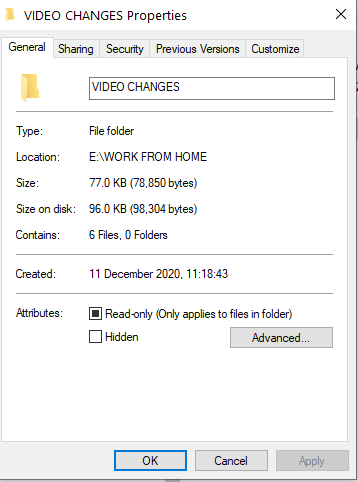
2. 보안 탭으로 이동한 다음 오른쪽 하단의 고급 버튼을 선택합니다.

3. 상속 비활성화 를 클릭합니다.
4. 파일에 대한 액세스를 거부하려는 사용자를 클릭한 다음 편집 을 클릭합니다.
5. 유형 드롭다운 메뉴에서 거부 를 선택한 다음 확인 버튼을 클릭합니다.
2. 타사 도구 도구를 사용하여 파일 및 폴더 보호
폴더와 파일을 보호하기 위해 여러 단계를 거치지 않아도 되니 어떠세요? 귀하 또는 다른 사람이 실수로 중요한 파일을 삭제하지 않도록 보호할 수 있는 것은 어떻습니까? 항상 타사 유틸리티에 의존할 수 있습니다. 그리고 바로 설치할 수 있는 최고의 파일 보호 도구 중 하나는 IObit Protected Folder입니다. IObit 보호 폴더를 사용하여 파일과 폴더를 보호하면 먼저 파일 탐색기에서 사라지고 두 번째 보호 계층 으로 암호로 보호됩니다 .
주요 특징들:
- 사용하기 쉽고 직관적이며 애니메이션 인터페이스
- 파일이나 폴더가 실수로 삭제되지 않도록 보호
- 암호로 파일과 폴더를 보호하고 눈을 떼지 마십시오.
- 도구에 포함된 강력한 엔진을 사용하여 스파이웨어, 바이러스, 랜섬웨어 및 여러 종류의 맬웨어로부터 데이터를 방지합니다.
무료 평가판: 20개의 평가판을 무료로 받은 후 프리미엄 버전에 등록해야 합니다.
가격:
IObit 보호 폴더를 사용하는 방법?
1. IObit 보호 폴더 다운로드 및 설치
2. 비밀번호를 생성합니다.

3. 파일/폴더를 실수로 삭제하지 않도록 보호하려는 인터페이스로 끌어다 놓습니다.

4. 잠금 및 종료 를 클릭합니다.
5. Windows 10 파일 탐색기에서도 지정된 파일 또는 폴더가 사라집니다.
6. 그리고 누군가가 응용 프로그램을 우연히 발견하더라도 2단계에서 설치 직후에 생성한 비밀번호를 먼저 입력해야 합니다.
7. 파일/폴더의 잠금을 해제하려면 폴더를 클릭하고 잠금 해제 를 선택합니다. 파일 탐색기에서 폴더나 파일을 다시 볼 수 있습니다.
3. 파일 숨기기

이것은 귀하 또는 다른 사람이 실수로 파일을 삭제하는 것을 방지하는 직접적인 방법이 아닐 수도 있습니다. 그러나 이 방법은 다른 사람이 볼 수 없도록 하여 추가 보호 계층을 추가합니다. 또한 이렇게 하면 사용자 또는 다른 사람이 실수로 파일 이름을 바꾸는 것을 방지할 수 있습니다. 다음은 동일한 단계입니다.
1. 파일을 마우스 오른쪽 버튼으로 클릭하고 속성 을 선택합니다.
2. 기본적으로 열리는 일반 탭에서 화면 하단으로 이동합니다.
3. 속성 에 대해 숨김 확인란을 클릭합니다.
4. 확인을 클릭합니다 .
4. 삭제된 파일 복구
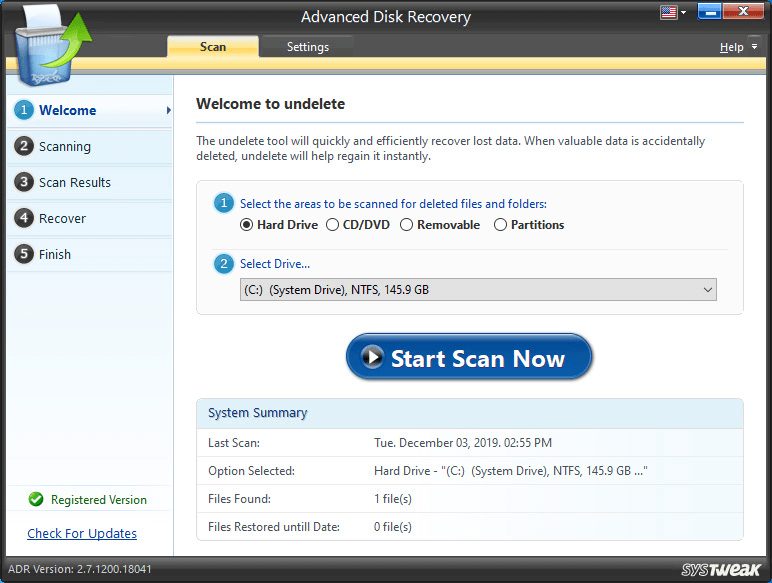
위의 모든 단계를 수행한 후 여파가 발생하여 중요한 폴더나 파일을 잃어버리더라도 희망을 잃지 마십시오! 여러 데이터 복구 도구를 사용하여 실수로 삭제한 데이터를 복구할 수 있습니다. 이러한 도구 중 하나는 고급 디스크 복구 입니다. 실수로 삭제한 비디오, 문서, 오디오, 사진 및 모든 종류의 파일을 검색하는 데 도움이 됩니다.
기능 개요:
- 모든 종류의 파일 복구
- 다중 고속 스캔 모드 – 빠르고 심층적인
- 외장 드라이브에서 손실된 데이터 복구
- 올바른 데이터를 복구할 수 있는 고급 필터
- 파일을 복구하기 전에 검토하십시오.
고급 디스크 복구를 다운로드하려면 여기를 클릭하십시오
고급 디스크 복구로 하드 디스크 데이터 파일 복구
가격: US$ 39.95
마무리
PC에 폴더 잠금을 사용하는 것과 같은 방법을 사용하면 중요한 파일 및 폴더를 실수로 삭제할 가능성을 줄일 수 있습니다. 또한 폴더나 파일을 실수로 삭제하더라도 항상 데이터 복구 도구가 옆에 있으므로 소중한 데이터를 놓지 않을 가능성이 있습니다. 블로그가 마음에 드셨다면 좋아요를 누르고 소중한 사람들과 공유하세요. 더 재미있는 기술에 대한 최신 정보를 얻으려면 Tweak Library를 계속 읽으십시오. Facebook, YouTube, Twitter, Pinterest, Flipboard, Tumblr 및 Instagram에서도 팔로우할 수 있습니다.
권장 읽기:
Windows 10 하드 드라이브에서 삭제된 파일을 복구하는 것이 얼마나 안전한가요?
Windows 10을 위한 7가지 최고의 정크 파일 클리너
Windows 10에서 삭제된 파일을 복구하는 방법?



